
AirTies WUS-300 Modem Driver
AirTies WUS-300 modem kullanıcıları için Windows uyumlu driver dosyası. Driver dosyasını nasıl kuracağınızı sayfada resimli bir şekilde görebilirsiniz.
Resimlere bakarak hemen alt tarafta Driver. kurulumu için anlatılan işlemleri yapmalısınız.
Driver kurulum başlamadan önce işletim sisteminizin uyumlu olduğunu sayfa işletim sistemi karşısında kontrol ediniz. Bilgisayarınızda kurulu işletim sistemi ile driver dosyası için uyumlu işletim sistemi eşleşiyorsa indirerek driver kuruluma başlayabilirsiniz.
Driver Kurulumu (Resimli): Resimleri ve anlatılanları aynen uygulayınız. Cihazı takılı ise çıkarınız. Driverı winrar ile açınız.

AirTies WUS-300 Driverı Winrar İle Açınız
AirTies_WUS-300_7.2.2.43-driverindirmeli-com klasürü içerisinde WUS300Kur.exe dosyasını göreceksiniz. Kurulum için çalıştırınız ve onaylayınız.
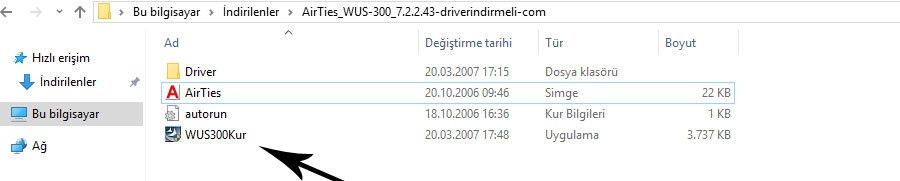
WUS300Kur Driverını Çalıştırınız
Bir uyarı ile karşılaşacaksınız burada AirTies WUS-300 modemi halen çıkarmadıysanız çıkarınız ve kurulum bitene kadar takmayınız.
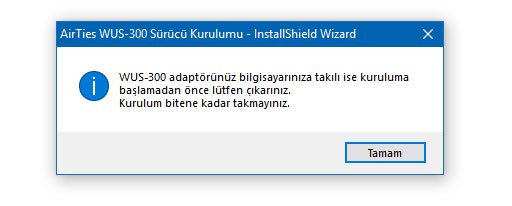
AirTies WUS-300 Modem Takılı ise Çıkarınız
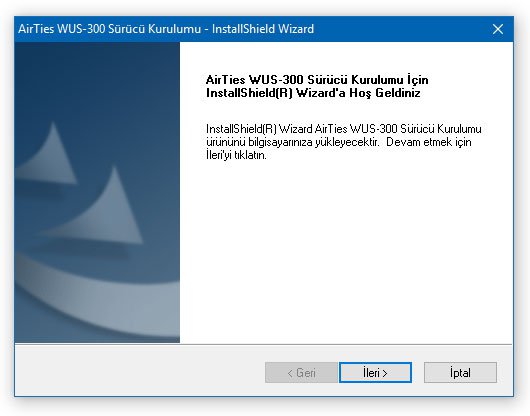
AirTies WUS-300 Sürücü Kurulumu İlerleyiniz
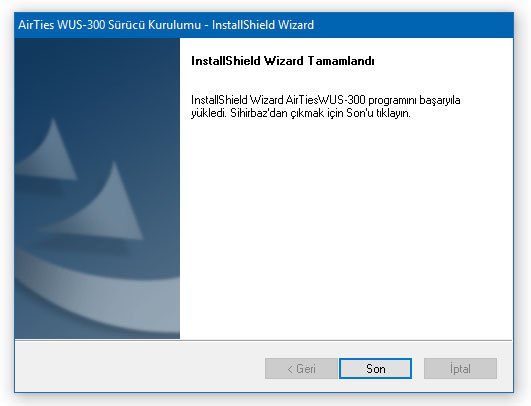
AirTies WUS-300 Sürücü Kurulumu Sonlandırınız
İlk kurulum aşamasından ilerleyiniz ve diğer kurulum aşamasından kurulumu tamamen bilgisaya yapmasını bekleyerek kurulumu sonlandırınız.
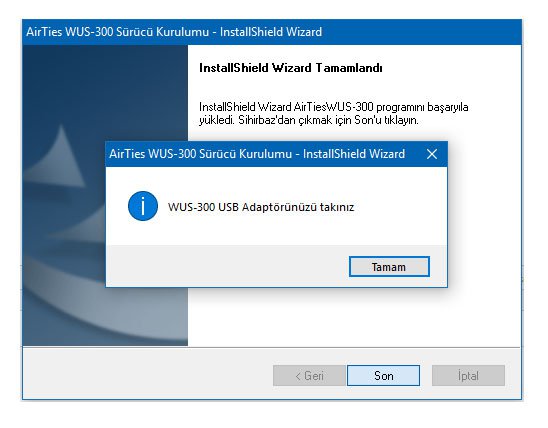
AirTies WUS-300 Adaptörü Takınız
Kurulumu sonlandırma işleminden sonra size sistem AirTies WUS-300 cihazı takmanızı isteyecektir. Cihazı takarak kurulum sonrasında kullanmaya başlayabilirsiniz. Driver kurulumu bu şekilde bitirmiş oldunuz.
İşletim Sistemi: Windows 7, Windows 8, Windows 10, Windows 11
Boyut: 2.5 MB
Driver Dosya Adı: AirTies_WUS-300_7.2.2.43-driverindirmeli-com.zip (firmwares)
Üretici: AirTies
Dil: Türkçe
Kurulum dosyasını bulamıyorum. Yardım eder misiniz?
Sayın Ünal Bey,
Üst resimde görülen WUS300Kur dosyası kurulum dosyasıdır. Dosya WUS300Kur olarak dosya da yazmaktadır.
Aygıt yöneticisine baktığımda bu aygıt başlatılamıyor. (Kod 10) yazıyor. Sebebi nedir acaba?
Efe çözüm bulabildin mi, aynı sorunu ben de yaşıyorum.
Merhaba Airties Wus-300 Windows 10’a kuramadım maalesef. Dediklerinizi harfiyen yaptım ama yine de başaramadım. Bu konuda bilgisayarıma uzaktan bağlanarak yardımcı olabilir misiniz?
Sayın Adnan Bey,
Kurulumu basittir, birazdan göreceksiniz. Sayfada güncelleme yaparak resimli bir şekilde anlatımı yaptık. Resimleri ve anlatımları bilgisayarınızda uygulamanız yeterlidir.
Herhangi bir sorunla karşılaşırsanız lütfen çekinmeden iletiniz.
Merhaba Windows 7 32 bit bilgisayarda cihazı kurdum. Modemin wifisine bağlanırken hata veriyor. Cep telefonunun internetini paylaşınca bağlanıyor ama modemin internetine bağlantı sağlayamadık.
Sayın Semra Hanım,
Sorununuz driver ile alakalı değildir. Driver ile işlem yapmanıza gerek yoktur. Teknik servisten destek almanızı öneririz.
Airties WUS-300 125 mbps Windows 10 64 bit yok mu yükleyemiyorum.
Sayın Ali Rıza Bey,
Driver 32 bit ve 64 bite uyumludur. Sıkıştırılmış dosyayı açmanız yeterlidir. Kurulum başlangıçından sonra sistem sizi kurulum için yönlendiriyor.
Üst resimde gözüktüğü gibi Winrar ile açarak cihazı takınız ve WUS300Kur dosyasını çalıştırınız. Sorun yaşarsanız çekinmeden yazabilirsiniz.
Windows 10 64 bite kurmaya çalışırken yükleme hatası alıyorum. Netteki aygıt yöneticisinden driver çözümü ile de olmuyor. Yapmak istediğimde sürekli olarak atalı yüklenmiş uyarısı alıyorum.
Sayın Bekir Bey,
Hatalı olarak yüklenmiş ibaresini bilgisayarınızda donanım menüsünden aygıt yöneticisinden alıyorsunuz muhtemelen. Yapmanız gereken hatalı olan aygıt yöneticisinden kaldırarak tekrar driver dosyasını yüklemeyi denemelisiniz.
Önceden ne iş yaptığınız neden hatalı olarak yüklediğinizi bilemiyoruz. Aygıt yöneticisinden hatalı aygıtı kaldırarak tekrar yükleyiniz ya da kaldırarak driver otomatik yükleme programlarından birisi kullanınız. Bu şekilde sorun çözülecektir. İşlemleri yapınız, tekrarlarsa çekinmeden dönüş yapınız. Sorunu çözerseniz dönüş yapmanıza gerek yoktur.